Roblox yra fantastiška internetinė platforma, kurioje galite mėgautis daugybe kitų kūrėjų sukurtų mini žaidimų, kurdami savo virtualius pasaulius. Tačiau daugelis žaidėjų skundžiasi, kad „Roblox“ nuolat stringa kompiuteryje ir tiesiogine prasme jo negalima žaisti. Jei jus vargina ta pati problema, nenusiminkite, nes galite ją gana lengvai išspręsti.
Pataisymai, kuriuos reikia išbandyti:
Sudarėme pataisymų, kurie padėjo kitiems vartotojams sustabdyti Roblox avariją, sąrašą. Jūs negalite išbandyti jų visų; tiesiog eikite žemyn, kol surasite tą, kuris padarys viską.
- žaidimo avarija
1 pataisymas – atnaujinkite grafikos tvarkyklę
Roblox gedimas gali reikšti, kad naudojate pasenusią arba sugadintą grafikos tvarkyklę. Norėdami užtikrinti sklandų žaidimų patirtį, turėtumėte įdiegti naujausią grafikos tvarkyklę. Tvarkyklės atnaujinimas ne tik pataisys klaidingą žaidimo eigą, bet ir pagerins vaizdinį našumą.
Yra du būdai, kaip atnaujinti vaizdo plokštės tvarkyklę: rankiniu būdu arba automatiškai .
1 parinktis – atsisiųskite ir įdiekite tvarkyklę rankiniu būdu
Vaizdo plokščių gamintojai nuolat išleidžia naujas tvarkykles. Galite praleisti šiek tiek laiko ieškodami tinkamo ir įdiegti jį rankiniu būdu.
vienas) Atsisiųskite tinkamą grafikos tvarkyklę, atitinkančią jūsų operacinę sistemą iš gamintojo svetainių:
du) Dukart spustelėkite atsisiųstą failą ir vykdykite ekrane pateikiamas instrukcijas, kad įdiegtumėte tvarkyklę.
2 parinktis – automatiškai atnaujinkite grafikos tvarkyklę
Jei neturite laiko, kantrybės ar kompiuterio įgūdžių atnaujinti grafikos tvarkyklę rankiniu būdu, galite tai padaryti automatiškai naudodami Vairuotojas lengvas .
Driver Easy automatiškai atpažins jūsų sistemą ir suras jai tinkamas tvarkykles. Jums nereikia tiksliai žinoti, kokia sistema veikia jūsų kompiuteryje, jums nereikia rizikuoti atsisiųsti ir įdiegti netinkamą tvarkyklę ir nereikia jaudintis, kad diegdami padarysite klaidą.
Galite automatiškai atnaujinti tvarkykles naudodami bet kurį iš LAISVAS arba Pro versija Driver Easy. Tačiau su Pro versija užtenka vos 2 paspaudimų:
vienas) parsisiųsti ir įdiekite Driver Easy.
du) Paleiskite Driver Easy ir spustelėkite Skenuoti dabar mygtuką. Tada „Driver Easy“ nuskaitys jūsų kompiuterį ir aptiks visas problemines tvarkykles.

3) Spustelėkite Atnaujinti mygtuką šalia pažymėtos grafikos tvarkyklės, kad automatiškai atsisiųstumėte tinkamą tos tvarkyklės versiją, tada galėsite ją įdiegti rankiniu būdu (tai galite padaryti naudodami NEMOKAMĄ versiją).
Arba spustelėkite Atnaujinti viską kad automatiškai atsisiųstumėte ir įdiegtumėte tinkamą versiją visi tvarkyklės, kurių jūsų sistemoje trūksta arba kurios pasenusios. (Tam reikia Pro versija su visapusiška pagalba ir 30 dienų pinigų grąžinimo garantija. Kai spustelėsite, būsite paraginti atnaujinti Atnaujinti viską .)
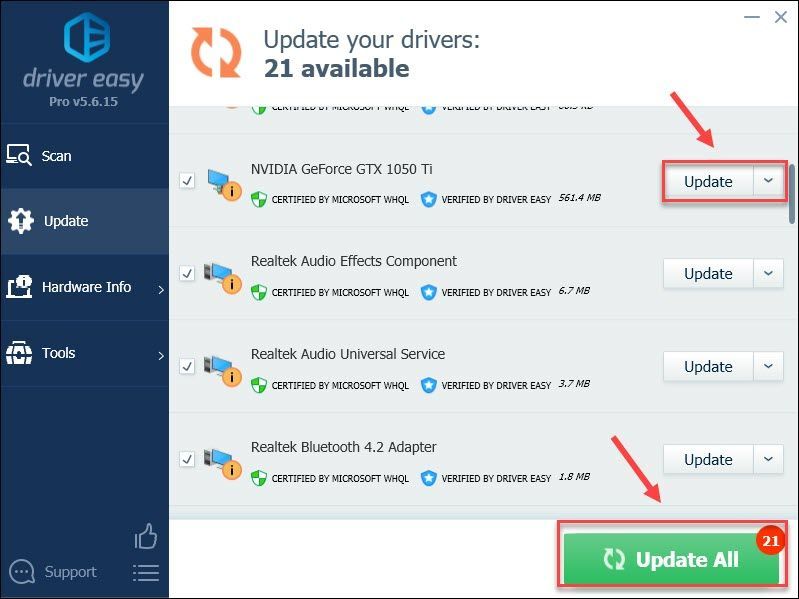
Jei norite, galite tai padaryti nemokamai, tačiau tai iš dalies rankiniu būdu.
Pro versija Driver Easy ateina su visapusiška technine pagalba.Jei reikia pagalbos, susisiekite „Driver Easy“ palaikymo komanda adresu support@drivereasy.com .
Tvarkyklės atnaujinimas turėtų išspręsti gedimo problemą ir žymiai pagerinti jūsų žaidimų našumą. Bet jei šis metodas neveikia, pereikite prie 2 pataisymo.
2 pataisymas – uždarykite nereikalingas fono programas
Roblox gali tinkamai neveikti, kai yra per daug foninių procesų ir nepakanka sistemos išteklių. Taigi prieš žaisdami turėtumėte tiesiog išjungti tas nereikalingas fono programas.
vienas) Dešiniuoju pelės mygtuku spustelėkite bet kurią tuščią užduočių juostos vietą ir spustelėkite Užduočių tvarkyklė .
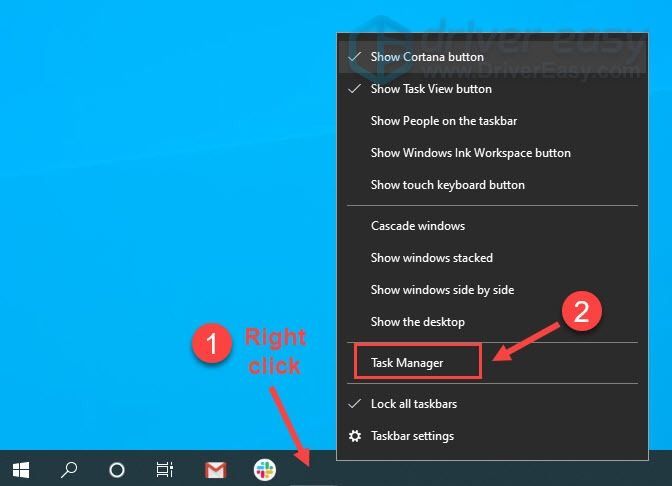
du) Dešiniuoju pelės mygtuku spustelėkite kiekvieną išteklių kaupimo programą, tada spustelėkite Baigti užduotį kad uždarytumėte juos po vieną.
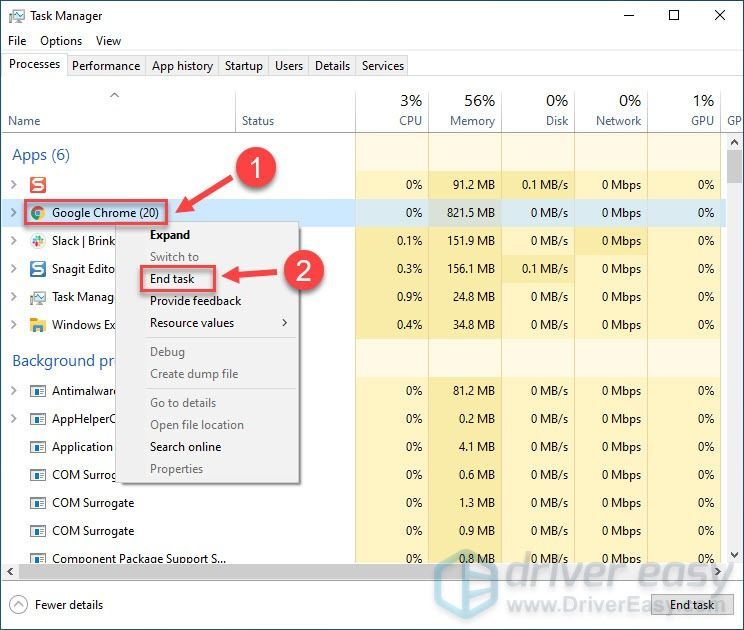 Neužbaikite jokių nepažįstamų programų, nes jos gali būti labai svarbios jūsų kompiuterio veikimui.
Neužbaikite jokių nepažįstamų programų, nes jos gali būti labai svarbios jūsų kompiuterio veikimui. Iš naujo paleiskite Roblox ir patikrinkite, ar gedimo problema išspręsta. Jei ne, toliau pateikiami dar trys metodai.
3 pataisymas – laikinai išjunkite antivirusinę programą
Antivirusinė programinė įranga siekia apsaugoti jūsų kompiuterį nuo bet kokių galimų grėsmių, tačiau kartais ji per daug apsaugo ir per klaidą blokuos jūsų programas, tokias kaip Roblox. Tu gali laikinai išjunkite antivirusinę programą nustatyti, ar tai kaltininkas.
Būkite ypač atsargūs, kuriose svetainėse lankotės, kokius el. laiškus atidarote ir kokius failus atsisiunčiate, kai antivirusinė programa išjungta.Jei išjungus antivirusinę programą Roblox nustos strigti, turėsite tai padaryti Į baltąjį sąrašą įtraukti su Roblox susiję failai kad galėtumėte žaisti kaip numatyta. Šis procesas įvairiose antivirusinėse programose skirsis. Jei nežinote, kaip tai padaryti, daugiau instrukcijų rasite antivirusinėje dokumentacijoje.
Jei „Roblox“ ir toliau strigsta, kai neveikia antivirusinė programa, tai reiškia, kad antivirusinės programos nėra kaltos, ir jūs galite imtis kito pataisymo.
4 pataisymas – pakeiskite grafikos kokybę
Mažos galios kompiuteriui gali būti sunku susidoroti su geresniu grafikos lygiu. Taigi, jei grafikos kokybė nustatyta per aukšta, „Roblox“ gali sugesti. Tokiu atveju turėtumėte tinkamai pakoreguoti nustatymus ir štai kaip:
vienas) Atidarykite Roblox. Tada spustelėkite meniu piktogramą viršutiniame kairiajame kampe.

du) Pasirinkite Nustatymai skirtukas. Tada nustatykite Grafikos režimas į Vadovėlis .
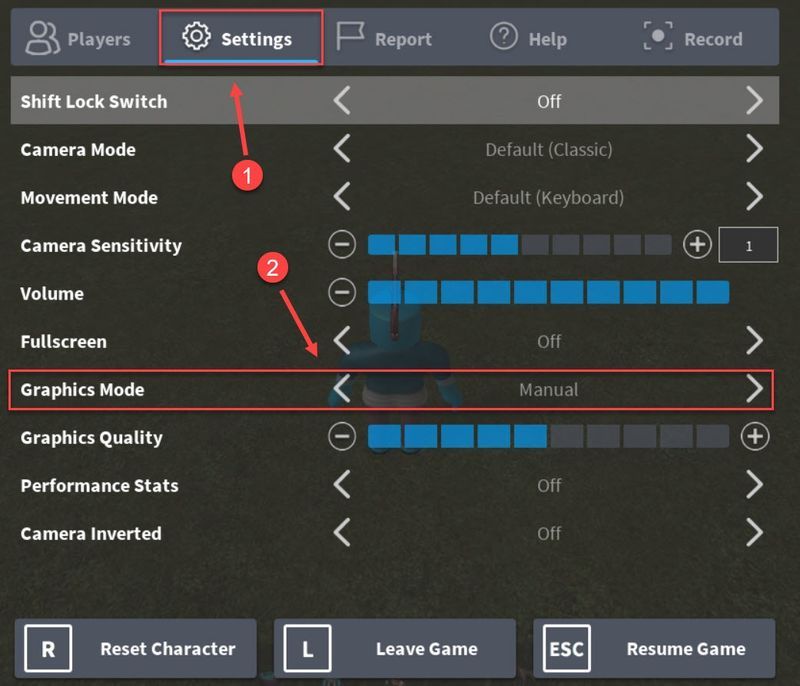
3) Vilkite slankiklį šalia Grafikos kokybė į kairę.
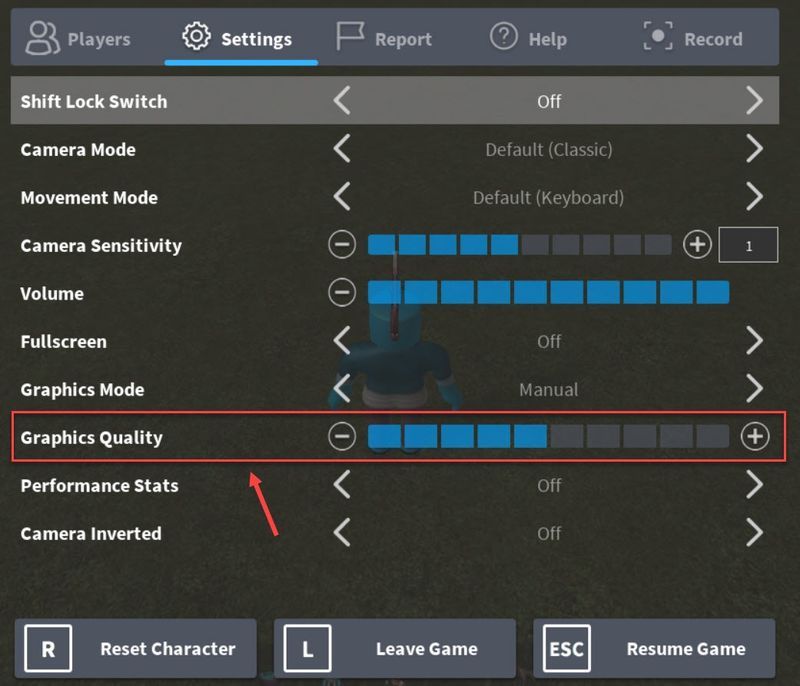
Sumažinus grafikos kokybę, žaidimo greitis turėtų gerokai pagerėti ir nebus jokių gedimų. Bet jei problema išlieka, išbandykite kitą toliau pateiktą pataisą.
5 pataisymas – patikrinkite, ar nėra pažeistų sistemos failų
Dėl trūkstamų arba sugadintų sistemos failų gali kilti įvairių kompiuterių problemų, įskaitant „Roblox“ gedimą. Norėdami patikrinti, ar jūsų sistema nepažeista, ir atkurti didžiausią jos našumą, jums gali prireikti profesionalaus kompiuterio taisymo įrankio.
Reimage yra Windows taisymo sprendimas su įvairiomis galingomis funkcijomis. Jis gali ne tik išspręsti su aparatine įranga susijusias problemas, bet ir aptikti visas saugumo grėsmes, pvz., virusus ar kenkėjiškas programas, ir pagerinti jūsų kompiuterio stabilumą. Svarbiausia, kad tai nepakenktų jūsų pasirinktiniams nustatymams ir duomenims.
vienas) parsisiųsti ir įdiekite Reimage.
du) Atidarykite Reimage ir spustelėkite Taip kad paleistumėte nemokamą kompiuterio nuskaitymą.
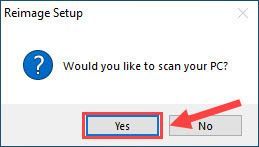
3) Reimage kruopščiai nuskaitys jūsų kompiuterį. Tai gali užtrukti kelias minutes.
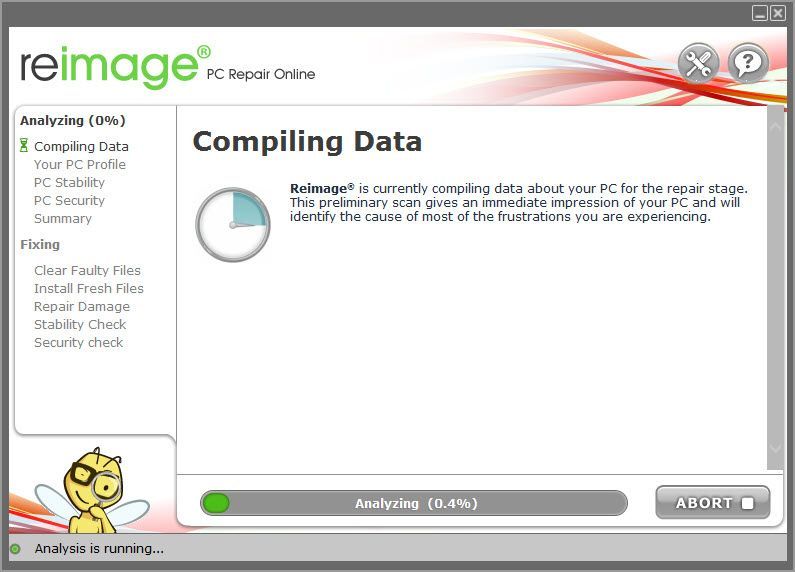
4) Baigę pamatysite išsamią ataskaitą apie visas kompiuterio problemas. Norėdami juos ištaisyti automatiškai, spustelėkite PRADĖKITE REMONTI . Tam reikia įsigyti pilną versiją. Be to, jai suteikiama 60 dienų pinigų grąžinimo garantija, kad galėtumėte bet kada grąžinti pinigus, jei Reimage neišspręs problemos.
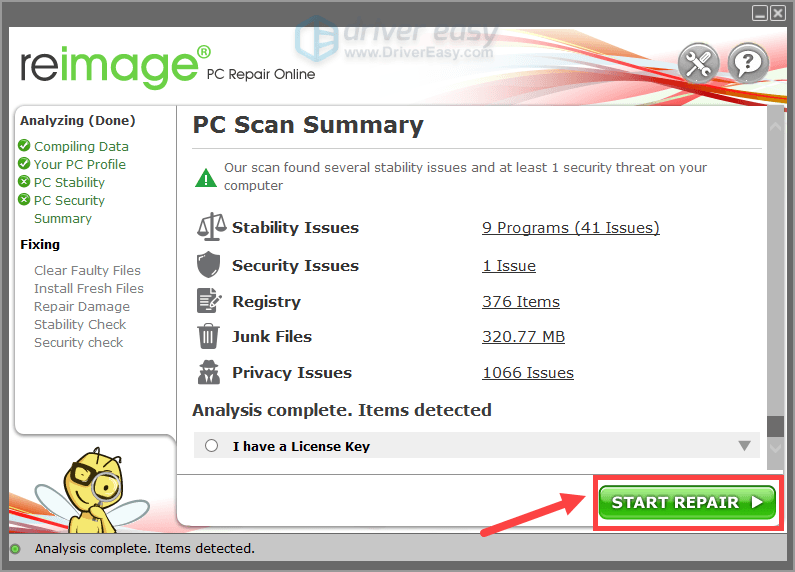
Išbandykite žaidimą dar kartą. Jei gedimai neišnyks, išbandykite paskutinį taisymą.
6 pataisymas – iš naujo įdiekite „Roblox“.
Aukščiau pateikti metodai gali išspręsti „Roblox“ strigimo problemą, tačiau jei ne, pabandykite iš naujo įdiegti „Roblox“ kaip paskutinę priemonę. Norėdami visiškai pašalinti Roblox iš savo kompiuterio ir iš naujo įdiegti, atidžiai vykdykite toliau pateiktas instrukcijas.
vienas) Klaviatūroje paspauskite „Windows“ logotipo klavišas ir R tuo pačiu metu iškviesti langelį Vykdyti. Tada įveskite appwiz.cpl ir spustelėkite Gerai .
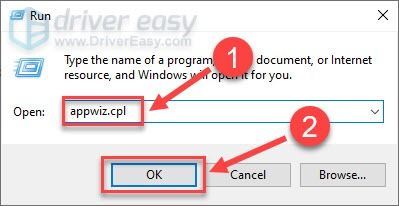
du) Spustelėkite „Roblox“ programą ir spustelėkite Pašalinkite .
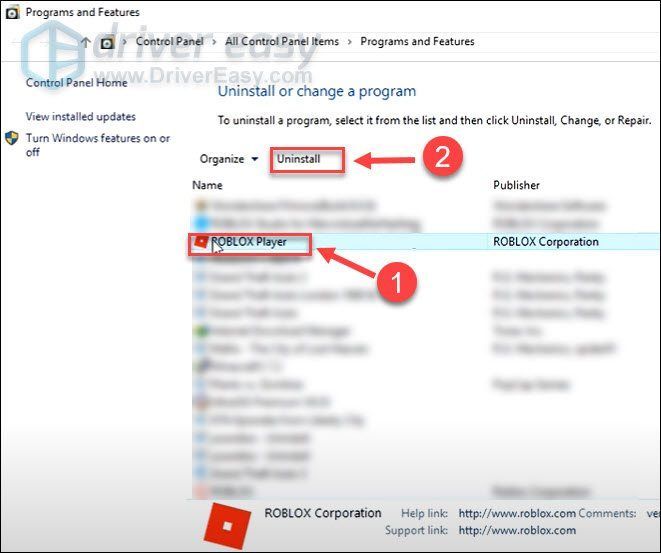
3) Klaviatūroje paspauskite „Windows“ logotipo klavišas ir IR tuo pačiu metu atidarykite failų naršyklę.
4) Eikite į C:Users(Jūsų „Windows“ naudotojo vardas)AppDataLocal . Tada spustelėkite Roblox aplankas ir paspauskite Ištrinti klavišą klaviatūroje.
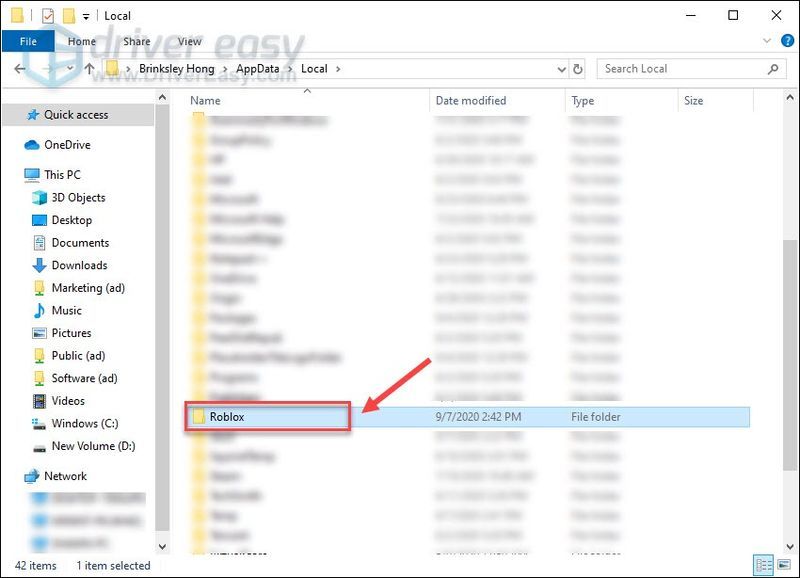
5) parsisiųsti Roblox iš „Microsoft“ parduotuvės ir iš naujo įdiekite žaidimą.
Prisijunkite prie bet kurių „Roblox“ žaidimų, kad pamatytumėte, ar jie dabar veikia sklandžiau.
Džiaugiamės, jei išspręsite Roblox nuolat stringančią problemą naudodami vieną iš išvardytų pataisymų. Jei turite daugiau klausimų ar pasiūlymų, nedvejodami palikite mums komentarą žemiau.

![[Išspręsta] Deguonies neįtrauktos gedimo problemos (2022 m.)](https://letmeknow.ch/img/knowledge/62/oxygen-not-included-crashing-issues.png)
![[IŠSISprendęs] COD: „Black Ops“ šaltojo karo klaidos kodas 80070057](https://letmeknow.ch/img/program-issues/55/cod-black-ops-cold-war-error-code-80070057.jpg)
![[Pataisyta] 6 „Dreamlight Valley“ gedimo kompiuteryje pataisymai](https://letmeknow.ch/img/knowledge-base/91/fixed-6-fixes-for-dreamlight-valley-crashing-on-pc-1.jpg)

![[IŠSISprendžiama] „Roblox“ nėra garso problemos](https://letmeknow.ch/img/program-issues/92/roblox-no-sound-issue.jpg)
